马上注册,结识高手,享用更多资源,轻松玩转三维网社区。
您需要 登录 才可以下载或查看,没有帐号?注册

x
中望CAD机械版是基于中望CAD+平台基础上开发的一款面向于机械设计领域的全新专业绘图软件,集合了国外同类机械CAD软件的强大功能和国内同类软件的使用便利的基础上,还提供了众多具有自己特色的功能;下面就来介绍中望CAD机械版中技术要求的快速编辑。 在工作中会遇到各种不同的零件绘制,它们对精度的要求也是不同的;所以在图纸的绘制中也会应用到不同的技术要求;当零件绘制完成的时候,可能会用多行文字的命令开始编写技术要求,或者从原有图纸中拷贝,然后粘贴,再进行简单的修改;而在中望CAD机械版只需要简单的几步操纵就可以快速的完成的技术要求编辑;下面简单的向大家介绍下如何简单快速的编辑和添加技术要求: (一) 编辑技术要求 1. 菜单栏中单击“技术要求”命令(如图 1),以窗口的方式在绘图区域选择技术要求的文字范围7 F4 g0 {/ c+ x8 ~% v
 9 n4 V/ P2 c2 k$ R
9 n4 V/ P2 c2 k$ R
图 1 2. 按需求修改标题名称% |! c$ G! |' v/ `. j% w7 p. K, o+ H

( p5 B0 Q5 l8 ]9 O L; d: D! D( {% C图 2 3. 从“技术库”(如图 3)或“读文件”(如图 4)中选取符合图纸的技术要求;(在中望CAD机械版中提供了大量的技术要求的模版) 图 3 图 4 4. 单击文本框可直接对技术模版进行修改,也可在文字设置中修改文字样式(如图 5);修改后单击确认完成技术要求的编辑。
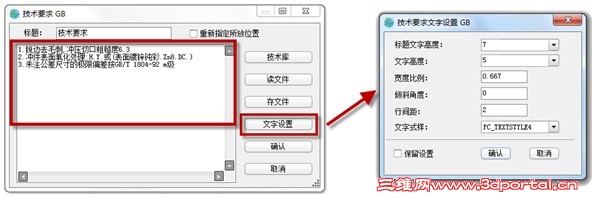 + v4 \+ B9 N: ~1 X7 M
+ v4 \+ B9 N: ~1 X7 M
图 5 (二) 添加自定义“技术要求”模版 1. 自定义“技术库”中的技术要求 1) 在菜单栏中找到“样式配置”命令,(如图 6)
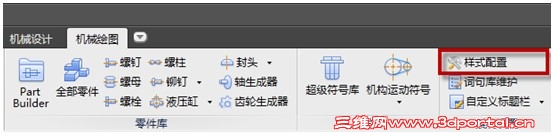 : h+ d4 }) J8 ?
: h+ d4 }) J8 ?
图 6 2) 单击“样式配置”命令,找到“技术要求库维护”双击打开(如图 7);
 - G) `( d+ W) s% F {/ E" v
- G) `( d+ W) s% F {/ E" v
图 7 3) 单击“新建”输入技术要求名称,再到文本框下方点击新建,然后在文本框内输入需要添加的技术要求模版;最后点击确认完成自定义技术模版的添加(如图 8);添加完成后可以直接在“技术库”中选取应用。
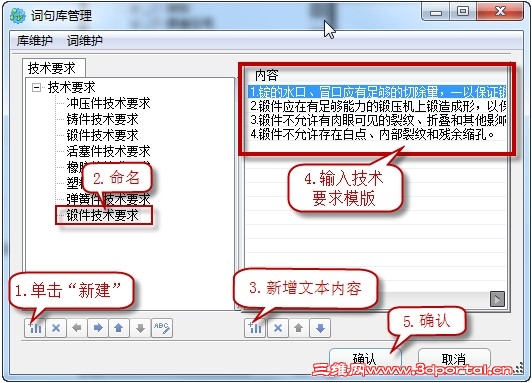
! I" |5 z$ o$ \% \图 8 2. 自定义技术条件文件 1) 在菜单栏中单击“技术要求”命令,以窗口的方式在绘图区域选择技术要求的文字范围; 2) 把需要添加的技术要求模版输入或直接粘贴到文本框内(如图 9)
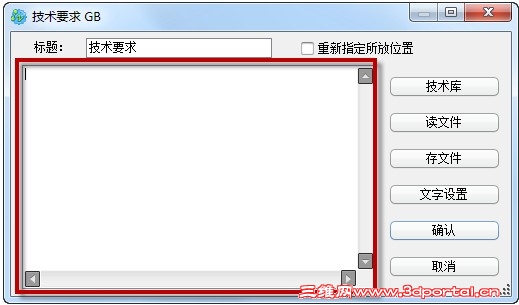
?5 d: {( H5 N- w2 m. }" M% j图 9 3) 完成技术要求的模版编辑后,单击“存文件”,然后输入文件名点击保存(如图 10),保存完成后就可以直接从“读文件”中选取应用。
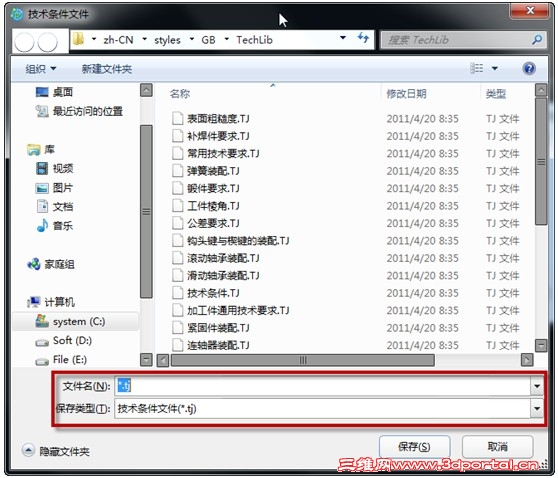 : W* s+ b7 {7 ~! [; I
: W* s+ b7 {7 ~! [; I
图 10 |